Introducción
Puede acceder a la ventana Opciones de diseño de cualquiera de las cuatro formas siguientes:
- Desde el botón Opciones de diseño en la esquina inferior izquierda de ventana principal Project Explorer para controlar la distribución del contenido en la Project Explorer de Project Explorer.
- Desde Editar estilo de diseño en el cuadro de diálogo Crear informe rápido para controlar el diseño y el formato del contenido de los informes o las hojas de cálculo de salida.
- Desde Editar estilo de diseño en el cuadro de diálogo Crear tabla de AutoCAD para controlar el diseño y el formato del contenido en las tablas de AutoCAD de salida.
- Desde Editar estilo de diseño en el cuadro de diálogo Crear o editar conjunto de objetos para controlar la presentación y el formato del contenido en informes, tablas o hojas de cálculo de salida que se hayan creado a partir del botón Ejecutar acción para conjuntos de objetos.
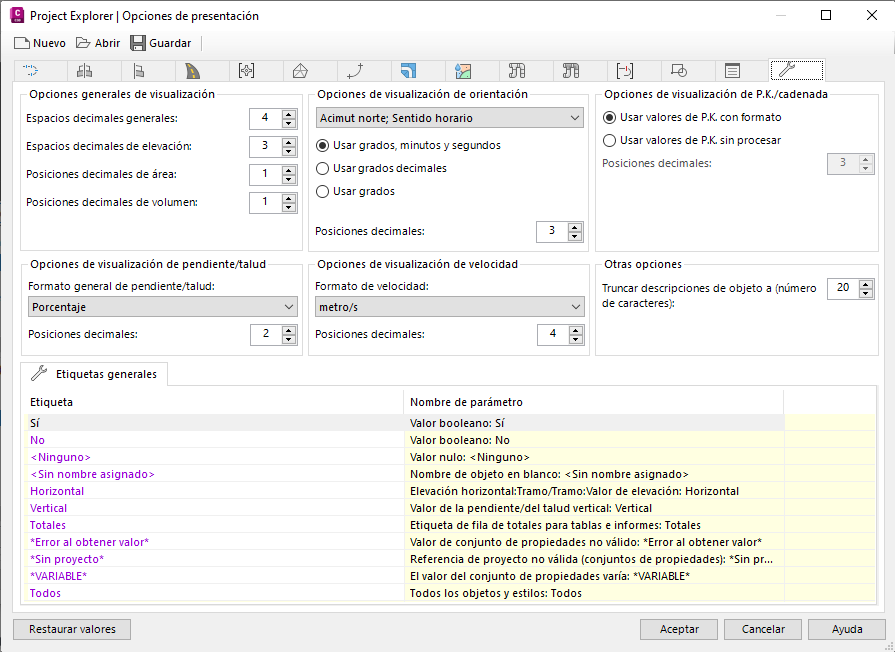
Las Opciones de diseño determinan el diseño, el formato, el nombre del encabezado y la visibilidad de las columnas de datos y los valores en Project Explorer de Project Explorer, así como en informes generados, hojas de cálculo y tablas de AutoCAD.
Estilos de diseño
Las Opciones de diseño se pueden guardar en Estilos de diseño (.xmpt), lo que permite guardar y restaurar fácilmente la configuración de diseño personalizada en cualquier momento o compartirla con otros compañeros.
Para cada tipo de objeto de Civil 3D, el diseño de las columnas de datos en la interfaz de usuario, así como en los informes, las tablas y las hojas de cálculo, se puede controlar de cualquiera de las siguientes maneras:
- Controle la visibilidad de cada columna al activar o desactivar cualquier campo Etiqueta de columna .
- Controle el texto del encabezado de columna en cada columna de datos al editar el valor en el campo Etiqueta de columna .
- Controle la alineación horizontal del texto de cada columna de datos al cambiar el valor en el campo Alineación de etiqueta .
- Agrupe varias columnas de datos bajo un encabezado combinado común al seleccionar la opción Iniciar nuevo grupo del campo Modo de grupo de columnas . Añada columnas de datos adicionales al grupo seleccionando la opción Continuar grupo del campo Modo de grupo de columnas .
- El texto y la alineación de un grupo de columnas se pueden controlar desde los campos Etiqueta de grupo y Alineación de grupo, respectivamente.
- Fuerce Etiquetas de columna o Etiquetas de grupo para que se muestren como varias líneas de texto insertando \n o \P en el campo para representar un salto de línea.
Restablecer valores por defecto
Las Opciones de diseño asignadas actualmente a la ventana principal Project Explorer se pueden restablecer a la configuración por defecto en cualquier momento al hacer clic en el botón Restablecer valores por defecto en la esquina inferior izquierda de la ventana Opciones de diseño.